
Medan Amazon Fire TV och Fire TV-stick vanligtvis går smidigt, behöver de ibland en snabb spark i återställningsknappen. Så här får du din Fire TV tillbaka till ett fabriksnytt tillstånd.
Varför återställa din Fire TV?
När det gäller enheter med inbäddade operativsystem finns det ibland bara en glitch i maskinen som du inte kan förklara, och Amazons Fire TV-linje är inget undantag. Kanske fungerar en viss knapp på fjärrkontrollen inte rätt. Kanske vägrar den att känna igen ditt Wi-Fi-nätverk (inte att vi skriver den här guiden till följd av att det händer eller något annat). Trots att du anger dina Amazon Prime-referenser ett dussin gånger i rad ringer det bara inte hem och laddar ditt stora Prime-bibliotek.
Även om vi inte uppmuntrar människor att använda den förbrända jorden för att fixa sina prylar, är det tyvärr ibland den enda lösningen som fungerar. Oavsett din spökfel i maskinen kan det finnas en mycket god chans att en fabriksåterställning är nyckeln till att utrota den.
Priset för att återställa din Fire TV-enhet till ett nytt showroom-läge är att du måste gå igenom och justera alla dina inställningar som om du bara kopplade in enheten för första gången: Wi-Fi-referenser, Amazon-referenser, eventuell anpassning du har gjort, och så vidare. Dessutom måste du ladda ner allt innehåll igen som appar och lagrade media.
Om du inte blir avskräckt av besväret och är redo för den nya bilens lukt, låt oss återställa din Fire TV.
Hur du återställer din Fire TV & Fire TV Stick
Låt oss först få en sak ur vägen. Även om vi öppnade den här guiden med ett skämt om att ge din Fire TV en snabb kick i återställningsknappen, kan vi inte föreslå den åtgärden. Säger vi detta eftersom det skulle vara alldeles för svårt att landa en välplacerad spark i ett litet och försänkt återställningsknapphål? Vem är vi som ska bedöma dina sparkfärdigheter? Den verkliga anledningen är att Fire TV inte gör det ha en fysisk återställningsknapp. Det finns bara två sätt att återställa det: via systemmenyn och via kombinationen av fjärrkontrollsknappar.
Om du vill hoppa direkt till återställningsalternativet kan du göra det genom att hålla ner bakåtknappen och högerknappen på din Fire TV-fjärrkontroll i 10 sekunder tills återställningsskärmen dyker upp.
Du kan också ta den längre vägen genom System-menyn genom att navigera ner i sidofältet tills du når "Inställningar".
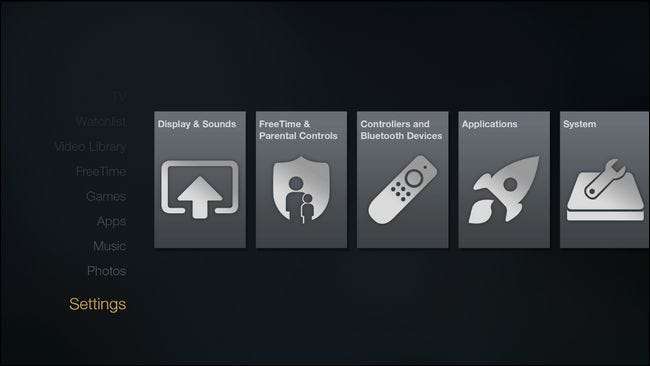
Där rullar du åt höger tills du ser “System” -menyn.
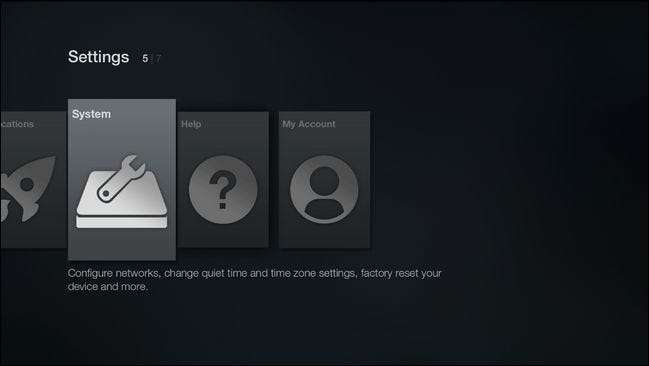
Bläddra ner genom utskjutningsmenyn tills du ser “Återställ till fabriksinställningar” och välj det.
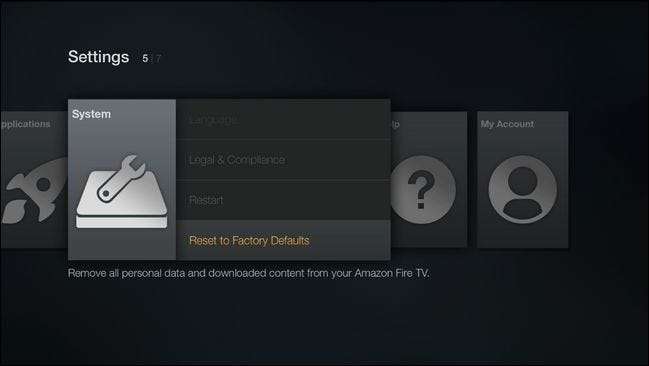
När du uppmanas ange din PIN-kod (om du har ställt in en PIN-kod för föräldrar / säkerhet på din enhet).
En anmärkning angående säkerhets-PIN-koden - om du återställer din Fire TV för att den inte kommer att ansluta till ditt Wi-Fi så är det lite av det här. Du kan inte återställa din PIN-skyddade Amazon Fire TV / TV Stick om inte enheten kan ringa hem och bekräfta att din PIN är korrekt. Detta är en löjlig situation som kräver att du ansluter din Fire TV till ett annat nätverk (eller använder en nätverkskabel för att ansluta den direkt till din router).
Välj “Återställ”.
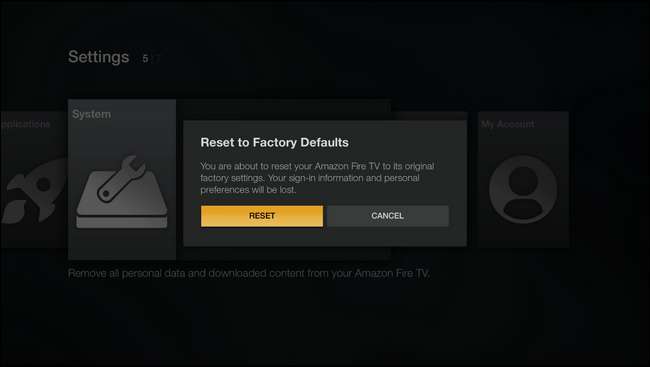
Din Amazon Fire TV startas om, du kommer att gå igenom hela installationsrutinen igen som om enheten är ny ur lådan, och - korsade fingrar - problemet som fick dig att återställa enheten är borta för gott.







